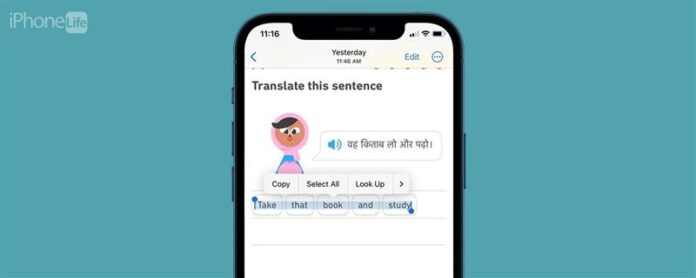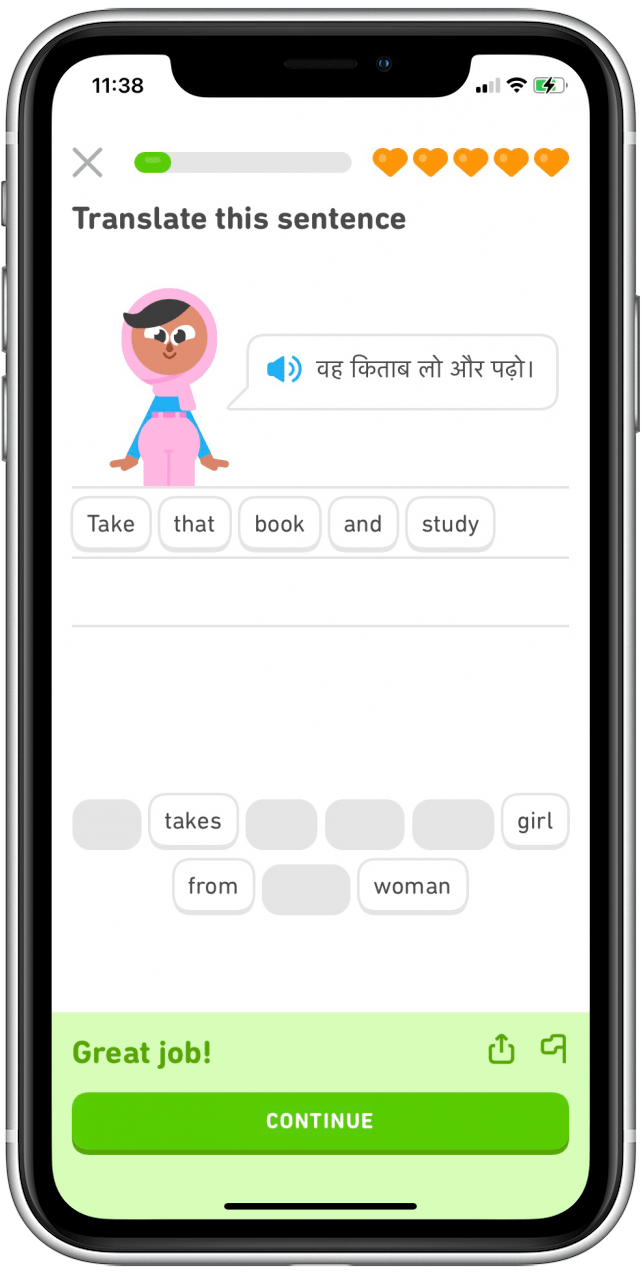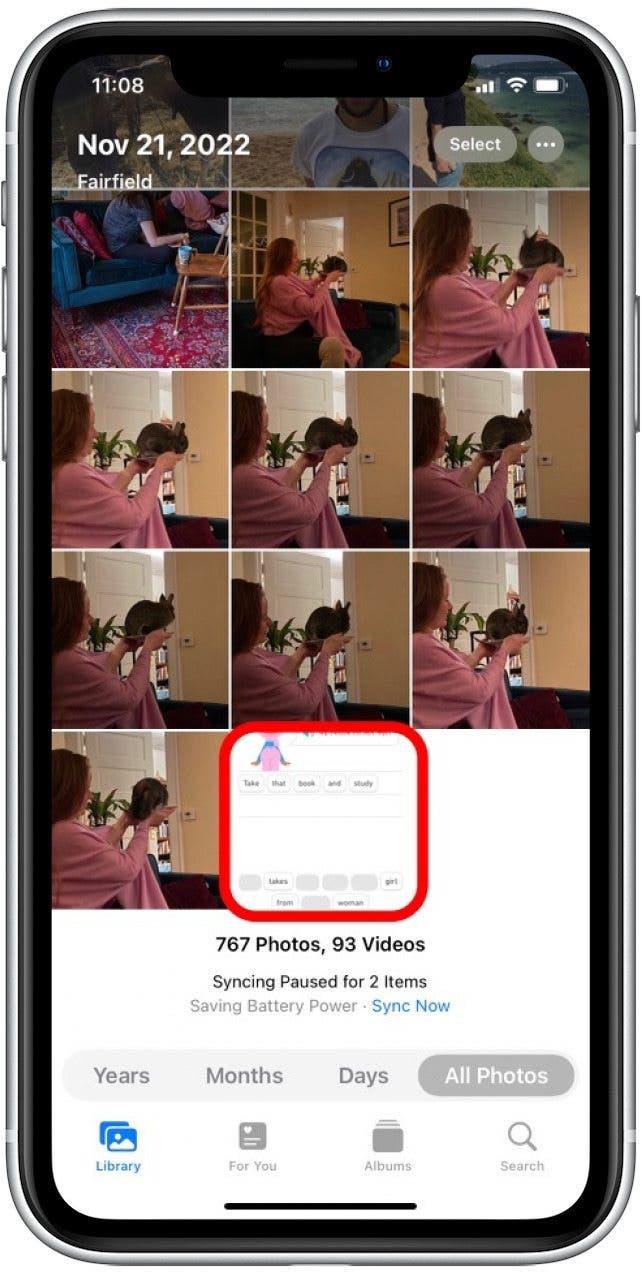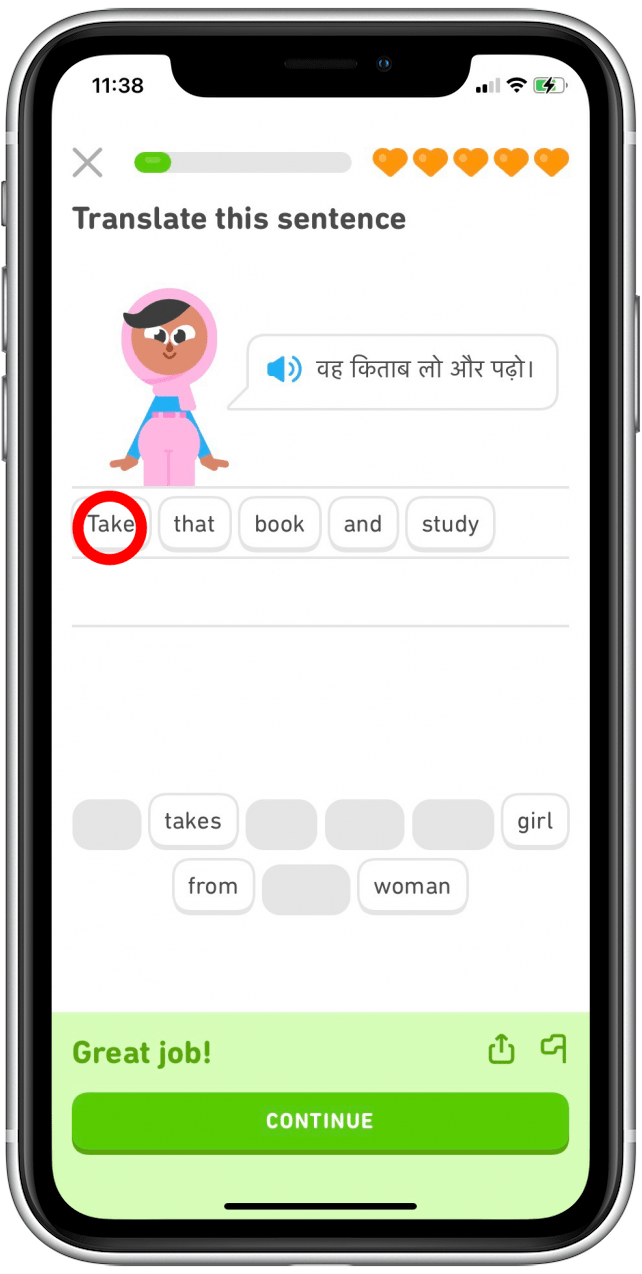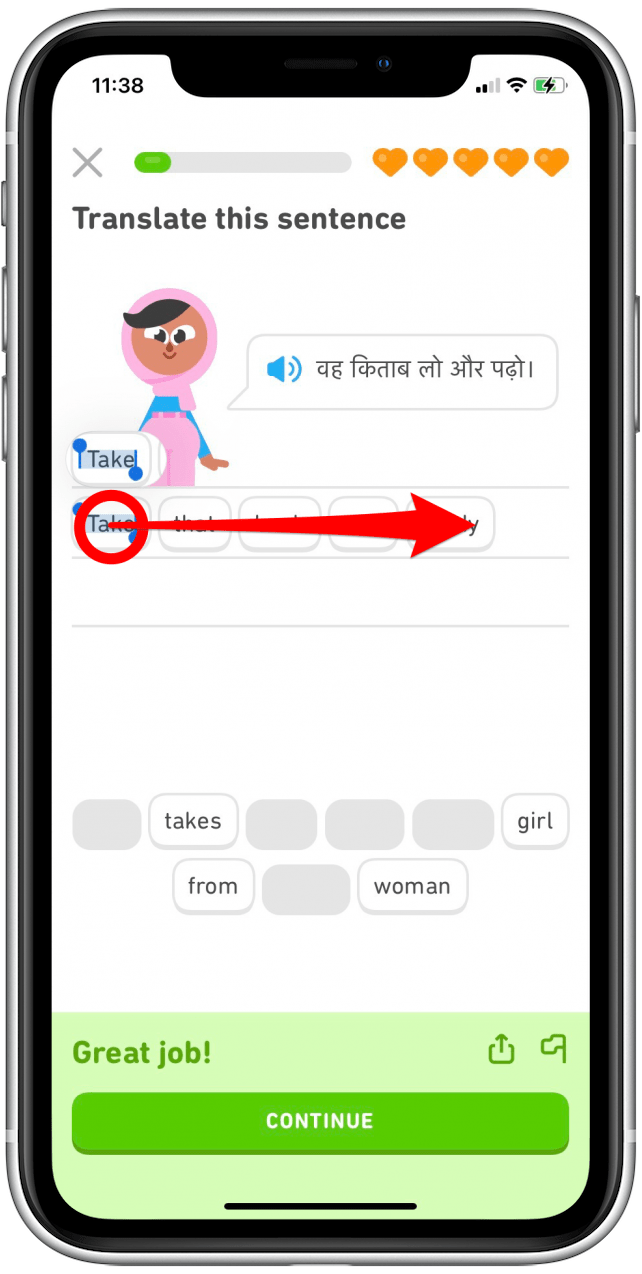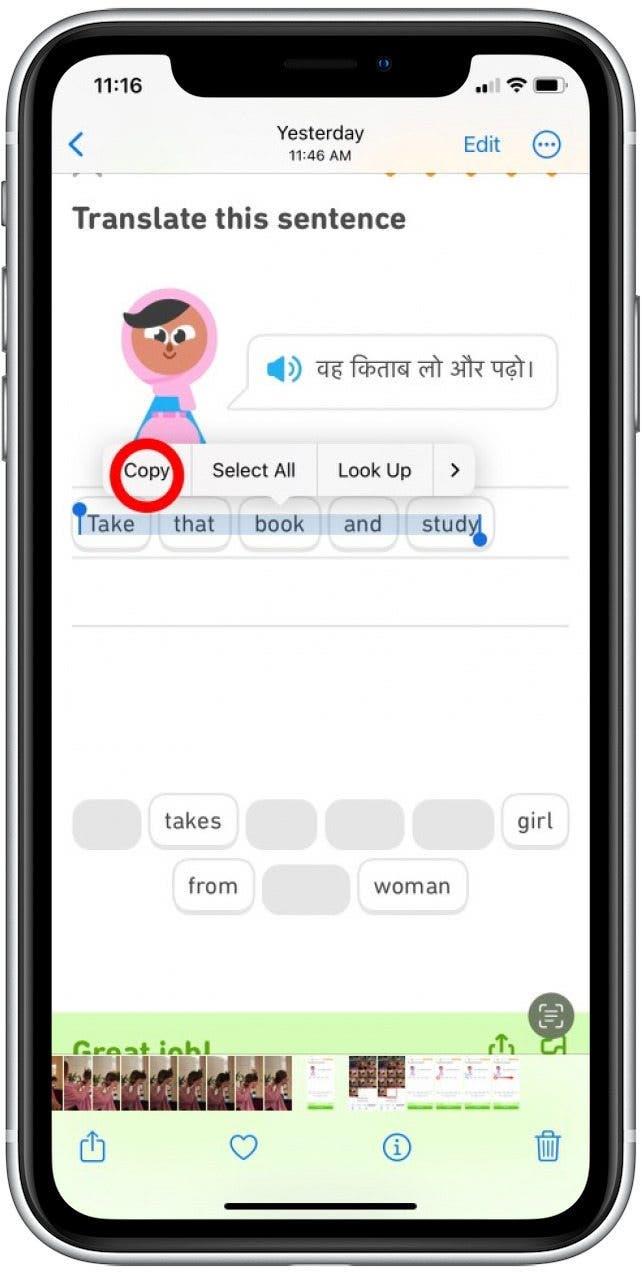Desværre gør nogle iPhone -apps det vanskeligt at kopiere og indsætte tekst. Men uanset om du gerne vil kopiere et russisk ordforråd fra Duolingo, gem navnet på et produkt, du handler efter, eller kopier en løsning, du har fundet på Reddit, vi viser dig, hvordan du tager et skærmbillede og bruger live Tekst til at kopiere og indsætte teksten.
Hvorfor vil du elske dette tip
- Undgå manuelt at notere de oplysninger, du skal henvise til senere.
- Tag et skærmbillede og brug live tekst til at kopiere og indsætte tekst fra enhver app, selv dem, der ikke har standardindstillinger, så du kan kopiere tekst.
Sådan kopieres og indsættes mellem iPhone -apps ved hjælp af live tekst
Vi har brugt Duolingo til dette eksempel, men disse samme trin fungerer til enhver app på din iPhone. For at lære mere om dine skjulte iPhone -funktioner, tilmeld dig vores gratis tip af dagen nyhedsbrev. Sådan bruger du nu live tekst til at kopiere og indsætte tekst fra en app til en anden:
- Åbn den pågældende app og gå til den tekst, du vil kopiere. Tag et skærmbillede på din iPhone .

- Åbn appen fotos og tryk for at åbne det skærmbillede, du lige har taget.

- Tryk på og hold den tekst, du vil kopiere. Dette vil fremhæve teksten.

- Hvis den tekst, du vil kopiere, stadig kun er delvist fremhævet, kan du trække markøren for at fremhæve al den ønskede tekst.

- En menu med tekstindstillinger med vises. Tryk på kopi .

Du kan nu gå til enhver app, der tillader tekstindtastning og indsætter den kopierede tekst. For at indsætte teksten skal du bare trykke på skærmen og trykke på pasta fra den menu, der vises. Denne metode giver dig mulighed for at kopiere og indsætte tekst fra enhver app! Hvis du nyder bekvemmeligheden ved live tekst, kan du også gerne lære, hvordan du hurtigt Konverter valuta ved hjælp af live tekst .